设置win10弹出u盘选项方法
来源:PE吧 作者:小吧 发布于:2017-06-23 10:10:03 浏览:3637
在U盘使用中,当我们拔出u盘设备的时候,需要在任务栏中弹出u盘,否则就有可能造成u盘内的数据丢失,但是有用户反映说在win10系统中没有弹出u盘的选项,那么win10没有弹出u盘选项怎么办呢?今天就和大家分享设置win10弹出u盘选项方法。
设置win10弹出u盘选项方法:
1、首先按组合键win+i调出设置窗口,然后点击系统选项,如图所示:
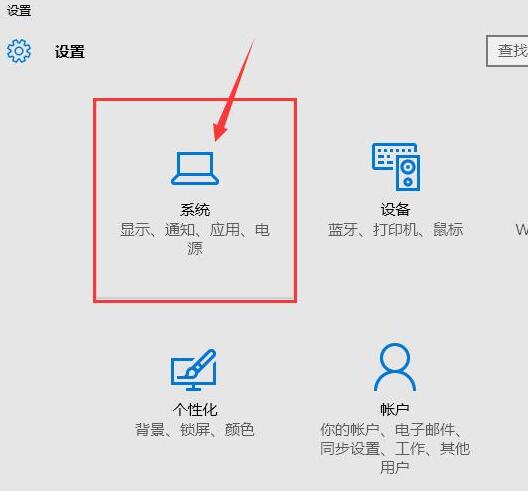
2、弹出系统设置窗口后,切换至通知和操作选项卡,接着再点击右侧的“选择在任务栏上显示哪些图标”,如图所示:

3、最后找到windows资源管理器,将其开启即可,如图所示:
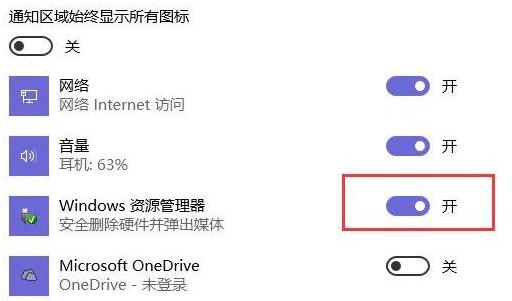
设置win10弹出u盘选项方法就和大家介绍到这里了,有些第三方安全软件也有安全弹出u盘的功能,有需要的用户可以自己设置,更多教程请关注PE吧。



